iTunes là ứng dụng có tính năng đồng bộ dữ liệu với các thiết bị IOS như iPhone, iPad. Trong trường hợp bạn kết nối nhưng iTunes không nhận iPhone hay không có phản hồi gì hết. Bạn có thể sử dụng những thủ thuật sau để khắc phục lỗi cho iPhone.
Các thủ thuật để khắc phục tình trạng iPhone bị treo iTunes không nhận
1/ Khởi động lại iPhone
Có rất nhiều khách hàng gặp phải tình trạng iTunes không nhận iPhone và được khắc phục bằng cách khởi động lại thiết bị. Sau đó kết nối lại với iTunes lại một lần nữa.
Bạn có thể khởi động điện thoại bằng cách:
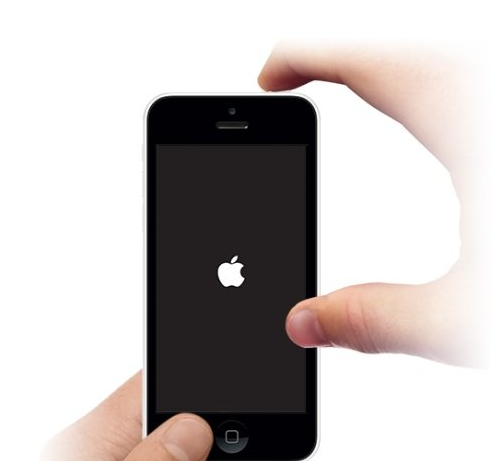 Thực hiện Reset lại máy
Thực hiện Reset lại máy
Nhấn giữ đồng thời Nút Home + Nút Nguồn cho đến khi màn hình iPhone xuất hiện logo quả táo (với bộ đôi iPhone thì bạn cần nhấn giữ nút Nguồn + Nút giảm âm lượng). Sau đó, thả 2 tay khỏi 2 nút.
Nếu không khắc phục được thì có thể chuyển sang cách sau.
2/ Khởi động lại máy tính
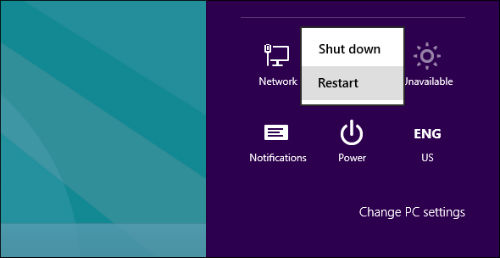 Khởi động lại máy tính của bạn
Khởi động lại máy tính của bạn
3/ Cập nhật phiên bản mới nhất cho iTunes
Có thể máy tính của bạn đang sử dụng iTunes phiên bản cũ nên thiết bị và iTunes mới không thể kết nối.
Các bước cập nhật iTunes lên bản mới hơn:
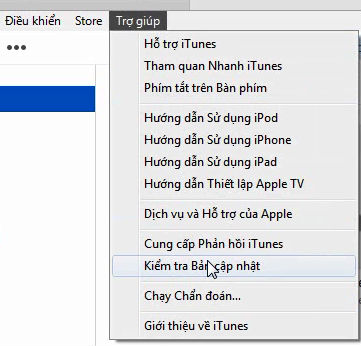 Thực hiện cập nhật phiên bản mới nhất cho iTunes
Thực hiện cập nhật phiên bản mới nhất cho iTunes
+ Mở iTunes lên, click chuột trái vào thư mục Help – Trợ giúp, sau đó người dùng hãy chọn vào mục Check for Updates – Kiểm tra cập nhật. Nếu phiên bản iTunes mà máy tính của bạn đang cài không phải là phiên bản mới nhất thì hệ thống sẽ thông báo đã có phiên bản mới hơn, hỏi bạn có cần cập nhật không? Bạn hãy nhấn vào Download Itunes để cập nhật phiên bản mới nhất cho iTunes.
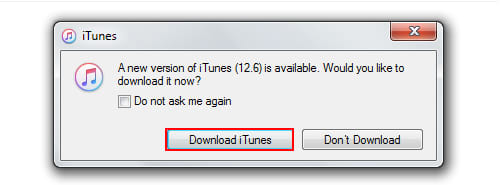 Nhấp vào nút “Download iTunes”
Nhấp vào nút “Download iTunes”
Sau đó, bạn kiểm tra lại kết nối, iTunes đã chấp nhận iPhone hay chưa.
4/ Đổi cổng USB hoặc thay dây cáp
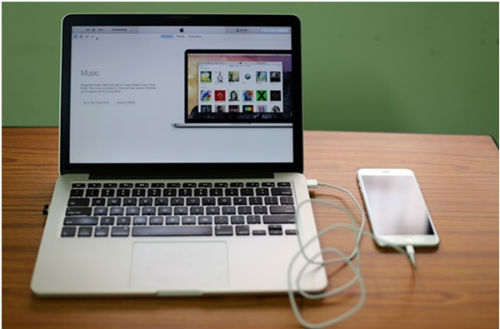 Thay dây cáp kết nối với máy tính
Thay dây cáp kết nối với máy tính
Bạn cũng nên thử cắm sang một cổng USB khác, nếu vẫn không được bạn nên thử cáp kết nối khác. Bên cạnh đó, bạn cũng nên cắm trực tiếp cáp vào máy thay vì sử dụng Hub chuyển qua nhé. Như vậy sẽ hạn chế được tình trạng iPhone bị treo iTunes không nhận.
5/ Phản hồi lại thông báo xác nhận “Trust This Computer”
Khi bạn cắm thiết bị vào máy tính, sẽ có 1 thông báo hiện ra yêu cầu người dùng xác nhận việc kết nối, đưa thiết bị vào danh sách tin cậy. Nếu bạn không phản hồi hoặc chọn Don’t Trust thì thiết bị sẽ không xuất hiện trên iTunes nữa. Do đó, khi có thông báo này hiện lên, bạn chỉ cần nhấn Trust.
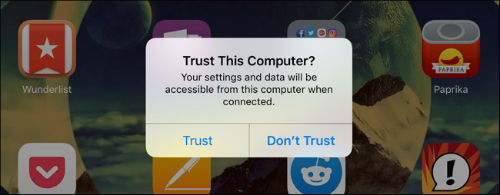 Nhấn vào chữ “Trust” trên màn hình iPhone
Nhấn vào chữ “Trust” trên màn hình iPhone
Nếu không may nhấn vào Don’t Trust thì phải làm thế nào?
Nếu bạn không may nhấn vào Don’t Trust thì thiết bị sẽ bị iTunes bỏ qua và thông báo này sẽ không xuất hiện nữa. Bạn phải vào phần Cài đặt Setting => General => Reset => Reset Location & Privacy, sau đó thông báo sẽ xuất hiện trở lại để bạn chọn Trust giúp kết nối lại với iTunes.
6/ Cài đặt lại driver của Apple
Nếu các bạn đã thực hiện hết các cách trên mà vẫn thất bại thì khả năng cao là do lỗi từ Driver của iTunes.
Để khắc phục vấn đề này, bạn hãy tắt iTunes. Sau đó kết nối thiết bị với máy tính thông qua cáp USB. Vào mục Tìm Kiếm trên máy tính của bạn và gõ tìm thư mục Device Manager.
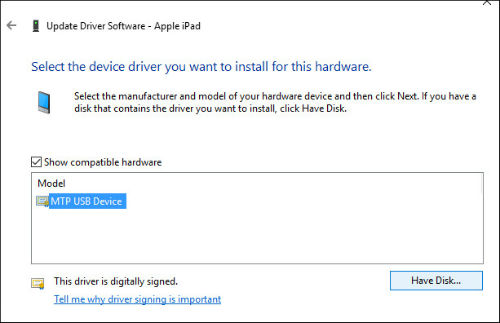 Cài đặt lại driver của Apple
Cài đặt lại driver của Apple
Bạn hãy nhấn vào mục Portable Devices và tìm kiếm iPhone của bạn trong cửa sổ hiện ra. Sau đó, bạn hãy click chuột phải và chọn Update Driver Software.
Tiếp tục, bạn chọn Browse My Computer for Driver Software => Chọn Let Me Pick From a List of Device Drivers on My Computer => Chọn Have Disk.
Bạn sẽ chọn được 2 đường dẫn trong cửa sổ cài đặt như sau:
+ Đối với máy tính 64-bit: C:Program FilesCommon FileAppleMobile Device SupportDriversusbaapl64.inf
+ Đối với máy tính 32-bit: C:Program Files (x86)Common FilesAppleMobile Device SupportDrivers
Bạn nên chọn vào đường link usbaapl64.inf. Sau đó nhấn chọn OK khi cửa sổ Install From Disk hiện ra.
Cách này có tỉ lệ thành công rất cao, tuy nhiên hơi phức tạp. Bạn cứ thử hết những cách trên, nếu không hiệu quả thì thực hiện ngay cách này nhé.
Nguyên nhân tại sao iTunes không nhận iPhone?
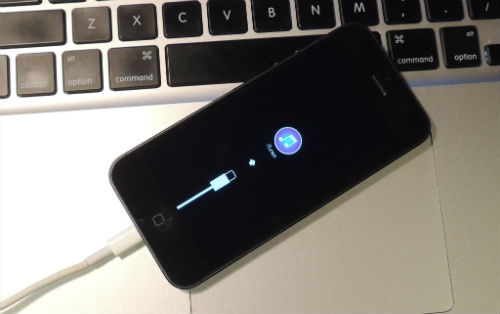 Lý do vì sao iTunes không nhận iPhone
Lý do vì sao iTunes không nhận iPhone
Để tìm được cách khắc phục phù hợp, bạn cần kiểm tra iTunes không nhận iPhone là do nguyên nhân nào? Chúng tôi xin liệt kê một vài nguyên nhân chính sau đây để các bạn tham khảo:
+ iTunes trên máy tính của bạn đang bị lỗi hoặc bạn đang sử dụng phiên bản iTunes đã cũ, không tương thích với iPhone của bạn.
+ Dây cáp kết nối giữa thiết bị và máy tính bị hỏng nên việc iTunes không nhận iPhone là điều dễ hiểu.
+ Như chúng tôi đã đề cập ở trên, việc nhấn vào phần “Don’t Trust” sẽ khiến máy tính của bạn không thể kết nối với iPhone.
+ Bạn nên kiểm tra xem thiết bị của mình đã được cài đặt Apple Mobile Device Support hay chưa? Bạn có thể kiểm tra bằng cách:
Đối với Windows XP hay win 7:
Bạn chỉ cần truy cập vào Control Panel/ Programs and Features và xem trong danh sách hiện ra có tên của chương trình này không?
Đối với Windows 8 hoặc 8.1:
Bạn hãy gõ tổ hợp phím Window + R, sau đó gõ Control Panel và nhấn Enter. Bạn nhập tiếp Uninstall a program để kiểm tra.
Nếu không có, bạn phải gỡ bỏ phiên bản iTunes đang dùng và cài đặt lại bản khác.
Kết luận
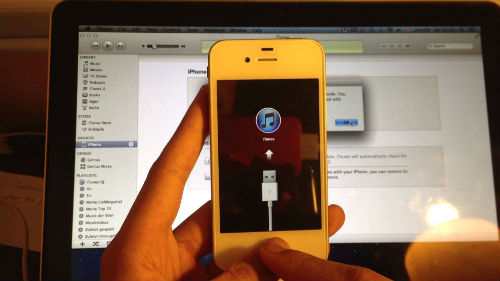 Kết nối lại điện thoại với máy tính
Kết nối lại điện thoại với máy tính
Các bạn cần sử dụng đến iTunes để thực hiện xóa file hay chép file từ iPhone của mình. Tuy nhiên, khi cắm kết nối iTunes không nhận iPhone, bạn phải làm gì trong trường hợp này? Hãy đọc qua các thủ thuật mà chúng tôi đã nêu ra ở trên, có thể sẽ giúp được bạn trong trường hợp này. Nếu bạn không thể tự khắc phục được tình trạng iTunes không nhận iPhone thì có thể đem máy đến trung tâm chuyên sửa chữa, thay màn hình, thay mặt kính cảm ứng iPhone – TechCare 133 -135 Hàm Nghi – Đà Nẵng để được hỗ trợ nhé. Mời bạn xem thêm bài chia sẻ về cách khắc phục khi iPhone tắt nguồn mở không lên.
Nếu thấy hay, các bạn nhớ chia sẻ cho các bạn khác biết nữa nhé!
Chúc các bạn sẽ thực hiện thành công!

 Gọi điện
Gọi điện